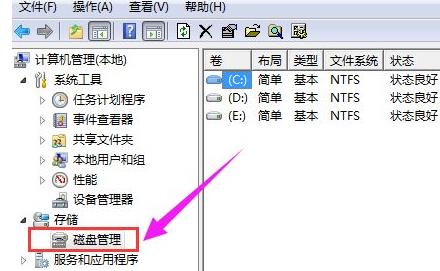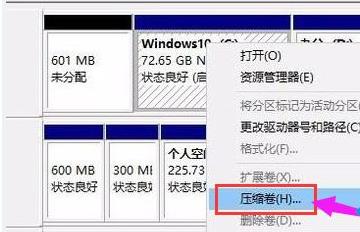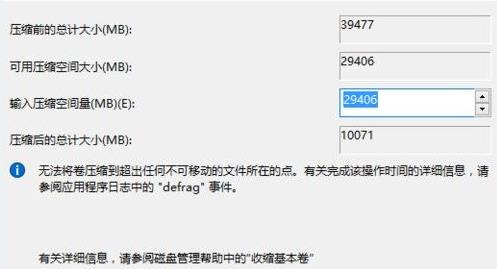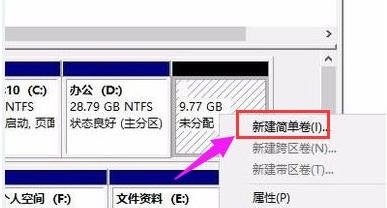笔记本win11磁盘分区的教程
时间:2024-03-09 | 作者: | 阅读:0笔记本win11磁盘如何分区
1、首先在桌面找到“此电脑”,右键选中它点击下拉菜单里的“管理”
2、在计算机管理中的“存储”选项下找到“磁盘管理”。
3、右键选中我们需要分区的磁盘,点击“压缩卷”
4、根据自己的需要设置“输入压缩空间量”,然后点击下方“压缩”
5、压缩完成就会出现未分配的内存了,右键选中它点击“新建简单卷”
6、然后就会进入新建卷向导了,根据提示进行设置,最后点击“确定”
7、设置完成后就可以看到全新的磁盘了。
来源:https://www.somode.com/course/12229.html
免责声明:文中图文均来自网络,如有侵权请联系删除,心愿游戏发布此文仅为传递信息,不代表心愿游戏认同其观点或证实其描述。
相关文章
更多-

- win11关闭自动更新的详细步骤
- 时间:2025-08-11
-

- 电脑更新win11后连不上网了
- 时间:2024-02-02
-

- win11麦克风开了权限无法用
- 时间:2024-02-02
-

- 玩cf配置足够但很卡顿win7
- 时间:2024-02-02
-

- windows11怎么激活系统
- 时间:2024-02-02
-

- 电脑怎么连校园网免认证
- 时间:2024-02-01
-

- 电脑名字怎么修改
- 时间:2024-02-01
-

- Win11系统怎么磁盘分区
- 时间:2024-02-01
精选合集
更多大家都在玩
大家都在看
更多-

- 姓金创意网名男生霸气(精选100个)
- 时间:2025-12-28
-

- 网名加头像丧气男生动漫(精选100个)
- 时间:2025-12-28
-

- 网名头像英文男生动漫版(精选100个)
- 时间:2025-12-28
-

- 日文名字专属网名男生霸气(精选100个)
- 时间:2025-12-28
-

- 好运气的网名符号男生(精选100个)
- 时间:2025-12-28
-

- 霸总小说昵称大全男生网名(精选100个)
- 时间:2025-12-28
-

- 恶龙可爱昵称大全男生网名(精选100个)
- 时间:2025-12-28
-

- 可爱搞笑酷酷网名男生两个字(精选100个)
- 时间:2025-12-28